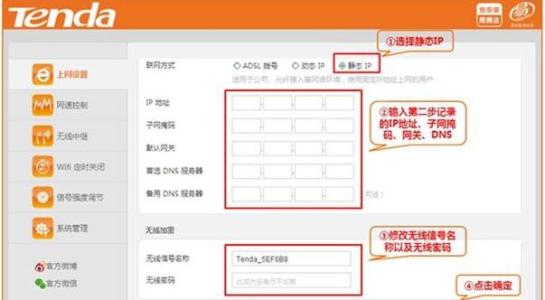腾达W3000R无线路由器配置简单,不过对于没有网络基础的用户来说,完成路由器的安装和自动获取IP上网的设置,仍然有一定的困难,本文小编主要介绍腾达W3000R无线路由器自动获取IP上网的设置方法!
腾达W3000R无线路由器自动获取IP上网的设置方法
一、PPPoE(ADSL)拨号上网
PPPoE(ADSL)拨号:当用户办理宽带业务后,宽带运营商提供了一个宽带用户名和宽带密码,并且在没有使用路由器时,需要通过电脑上的“宽带连接”来进行拨号上网。如果你是这类用户,就应该选择ADSL上网方式。(目前绝大多数用户都是PPPOE拨号上网)
1、登录W3000R路由器设置界面:运行电脑上的浏览器,在浏览器的地址栏中输入:192.168.0.1并按下回车(Enter)——>在弹出的对话框中输入密码:admin——>点击“确定”。
2、“上网方式”选择ADSL——>输入宽带运营商提供的“宽带用户名”和“宽带密码”——>设置“无线密码”——>点击“确定”。
二、静态IP上网
静态IP上网:用户办理宽带业务后,宽带运营商提供了IP地址、子网掩码、默认网关、DNS服务器地址给用户;在没有使用路由器时,用户需要把宽带运营商提供的IP地址配置在电脑的上。如果你是这类用户,在配置腾达W3000R路由器是应该选择这种静态IP上网方式。
1、点击“高级设置”
2、点击“高级设置”——>“WAN口设置”——>“模式”选择:静态IP——>输入电脑上网固定的IP地址,子网掩码,默认网关,DNS服务器——>点击“确定”即可,参考如下操作步骤:
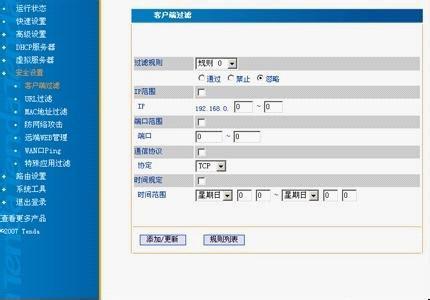
三、自动获取上网
自动获取上网:又叫做动态IP上网,办理宽带业务后,宽带运行商提供了一根网线到用户家里,用户把这根网线插在电脑上就可以上网,无需其它配置。如果你是这类用户,则适合自动获取的上网方式。
1、在页面中选择“自动获取”——>设置无线密码——>点击“确定”即可,参考如下操作步骤:
友情说明:用户请根据自己的上网接入方式,在PPPoE(ADSL)拨号上网、静态IP上网和自动获取这3种上网方式中选择一种进行设置即可;目前PPPoE(ADSL)拨号上网这种方式用得最多,90%以上的用户办理的宽带业务都是这种。
 爱华网
爱华网